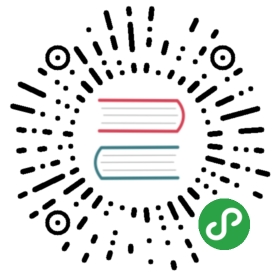本教程不得用于任何形式的商业用途,如果需要转载请与作者SCP-173联系,如果发现未经允许复制转载,将保留追求其法律责任的权利。
关于计算机的硬件配置说明
推荐配置
如果您是高校学生或者高级研究人员,并且实验室或者个人资金充沛,建议您采用如下配置:
- 主板:X299型号或Z270型号
- CPU: i7-6950X或i7-7700K 及其以上高级型号
- 内存:品牌内存,总容量32G以上,根据主板组成4通道或8通道
- SSD: 品牌固态硬盘,容量256G以上
- 显卡:NVIDIA GTX TITAN(XP) NVIDIA GTX 1080ti、NVIDIA GTX TITAN、NVIDIA GTX 1080、NVIDIA GTX 1070、NVIDIA GTX 1060 (顺序为优先建议,并且建议同一显卡,可以根据主板插槽数量购买多块,例如X299型号主板最多可以采用×4的显卡)
- 电源:由主机机容量的确定,一般有显卡总容量后再加200W即可
最低配置
如果您是仅仅用于自学或代码调试,亦或是条件所限仅采用自己现有的设备进行开发,那么您的电脑至少满足以下几点:
- CPU:Intel第三代i5和i7以上系列产品或同性能AMD公司产品
- 内存:总容量4G以上
CPU说明
- 大多数CPU目前支持多核多线程,那么如果您采用CPU加速,就可以使用多线程运算。这方面的优势对于服务器CPU志强系列尤为关键
显卡说明
- 如果您的显卡是非NVIDIA公司的产品或是NVIDIA GTX系列中型号的第一个数字低于6或NVIDIA的GT系列,都不建议您采用此类显卡进行加速计算,例如
NVIDIA GT 910、NVIDIA GTX 460等等。 - 如果您的显卡为笔记本上的GTX移动显卡(型号后面带有标识M),那么请您慎重使用显卡加速,因为移动版GPU容易发生过热烧毁现象。
- 如果您的显卡,显示的是诸如
HD5000,ATI 5650等类型的显卡,那么您只能使用CPU加速 - 如果您的显卡芯片为Pascal架构(
NVIDIA GTX 1080,NVIDIA GTX 1070等),您只能在之后的配置中选择CUDA 8.0
基本开发环境搭建
1. Linux 发行版
linux有很多发行版,本文强烈建议读者采用新版的Ubuntu 16.04 LTS一方面,对于大多数新手来说Ubuntu具有很好的图形界面,与乐观的开源社区;另一方面,Ubuntu是Nvidia官方以及绝大多数深度学习框架默认开发环境。个人不建议使用Ubuntu其他版本,由于GCC编译器版本不同,会导致很多依赖无法有效安装。Ubuntu 16.04 LTS下载地址:http://www.ubuntu.org.cn/download/desktop通过U盘安装好后,进行初始化环境设置。
2. Ubuntu初始环境设置
- 安装开发包打开
终端输入:
# 系统升级>>> sudo apt update>>> sudo apt upgrade# 安装python基础开发包>>> sudo apt install -y python-dev python-pip python-nose gcc g++ git gfortran vim
- 安装运算加速库打开
终端输入:
>>> sudo apt install -y libopenblas-dev liblapack-dev libatlas-base-dev
3. CUDA开发环境的搭建(CPU加速跳过)
如果您的仅仅采用cpu加速,可跳过此步骤 - 下载CUDA8.0
之后打开终端输入:
>>> sudo dpkg -i cuda-repo-ubuntu1604-8-0-local-ga2_8.0.61-1_amd64.deb>>> sudo apt update>>> sudo apt -y install cuda
自动配置成功就好。
- 将CUDA路径添加至环境变量在
终端输入:
>>> sudo gedit /etc/profile
在profile文件中添加:
export CUDA_HOME=/usr/local/cuda-8.0export PATH=/usr/local/cuda-8.0/bin${PATH:+:${PATH}}export LD_LIBRARY_PATH=/usr/local/cuda-8.0/lib64${LD_LIBRARY_PATH:+:${LD_LIBRARY_PATH}}
之后source /etc/profile即可
- 测试在
终端输入:
>>> nvcc -V
会得到相应的nvcc编译器相应的信息,那么CUDA配置成功了。(记得重启系统)
如果要进行cuda性能测试,可以进行:
>>> cd /usr/local/cuda/samples>>> sudo make -j8
编译完成后,可以进samples/bin/…/…/…的底层目录,运行各类实例。
4. 加速库cuDNN(可选)
从官网下载需要注册账号申请,两三天批准。网盘搜索一般也能找到最新版。Linux目前最新的版本是cudnn V6,但对于tensorflow的预编译版本还不支持这个最近版本,建议采用5.1版本,即是cudnn-8.0-win-x64-v5.1-prod.zip。下载解压出来是名为cuda的文件夹,里面有bin、include、lib,将三个文件夹复制到安装CUDA的地方覆盖对应文件夹,在终端中输入:
>>> sudo cp include/cudnn.h /usr/local/cuda/include/>>> sudo cp lib64/* /usr/local/cuda/lib64/>>> cd /usr/local/cuda/lib64>>> sudo ln -sf libcudnn.so.5.1.10 libcudnn.so.5>>> sudo ln -sf libcudnn.so.5 libcudnn.so>>> sudo ldconfig -v
Keras框架搭建
相关开发包安装
在终端中输入:
>>> sudo pip install -U --pre pip setuptools wheel>>> sudo pip install -U --pre numpy scipy matplotlib scikit-learn scikit-image>>> sudo pip install -U --pre tensorflow-gpu# >>> sudo pip install -U --pre tensorflow ## CPU版本>>> sudo pip install -U --pre keras
安装完毕后,输入python,然后输入:
>>> import tensorflow>>> import keras
无错输出即可
Keras中mnist数据集测试
下载Keras开发包
>>> git clone https://github.com/fchollet/keras.git>>> cd keras/examples/>>> python mnist_mlp.py
程序无错进行,至此,keras安装完成。
声明与联系方式
由于作者水平和研究方向所限,无法对所有模块都非常精通,因此文档中不可避免的会出现各种错误、疏漏和不足之处。如果您在使用过程中有任何意见、建议和疑问,欢迎发送邮件到scp173.cool@gmail.com与作者取得联系.
本教程不得用于任何形式的商业用途,如果需要转载请与作者或中文文档作者联系,如果发现未经允许复制转载,将保留追求其法律责任的权利。
作者:SCP-173E-mail :scp173.cool@gmail.com如果您需要及时得到指导帮助,可以加微信:SCP173-cool,酌情打赏即可